Jak podłączyć dwa komputery Windows 10 z Bluetooth

- 1724
- 37
- Roland Sokół
Kiedy musimy podłączyć dwa laptopy przez krótki czas na transfer plików, możemy to zrobić za pomocą Bluetooth. Wymaga obecności obu laptopów, aby znajdowały się w zakresie zasięgu. Przydaje się to podczas podróży, ponieważ nie musimy mieć kabli do podłączenia systemów. W tym artykule omówimy, w jaki sposób połączyć dwa komputery Windows 10 z Bluetooth.
Kroki, które należy wykonać, aby podłączyć dwa systemy z Bluetooth:
Krok 1: Otwórz naciśnięcie okna uruchomienia Windows+r symulatne.
Krok 2: Typ Settings MS: Bluetooth i uderz Wchodzić
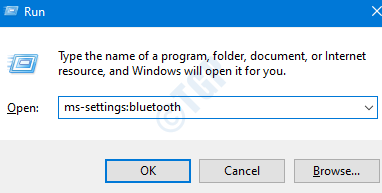
Krok 3: W ustawieniach -> Bluetooth i Inne Urządzenia, które otwierają się,
- Sprawdź, czy Bluetooth jest pod nią Bluetooth Sekcja.
- Jeśli nie, Przełącz przycisk Aby włączyć Bluetooth (kolor zmieni się na niebieski)
Uwaga: upewnij się, że Bluetooth jest włączony w obu komputerach.

Krok 4: Kliknij „+” symbol obok Dodaj Bluetooth lub inne urządzenie na twoim urządzeniu.
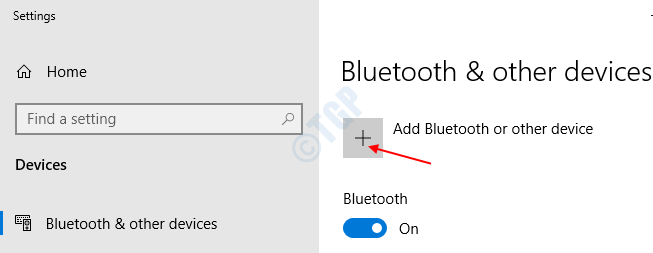
Krok 5: W oknie Dodaj urządzenie, wybierz Bluetooth
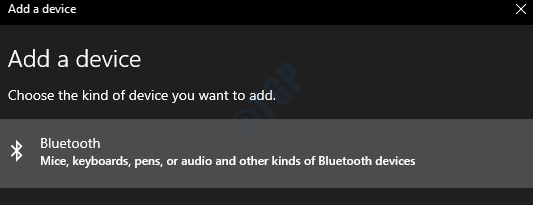
Krok 6: Teraz system przeszukuje i wykrywa urządzenia w swoim zakresie. Z listy urządzeń wybierz ten, z którym chcesz się połączyć, i kliknij
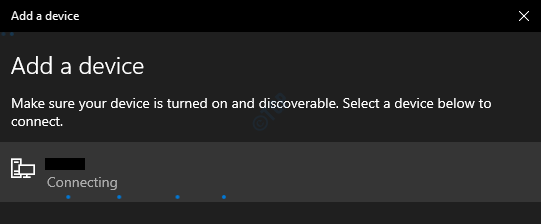
Krok 7: W oknie zostanie wyświetlony numer PIN i zostaniesz poproszony o kliknięcie Łączyć Jeśli pin w drugim systemie pasuje do tego.
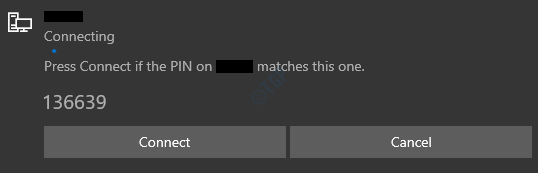
Krok 8: W tym samym czasie widać powiadomienie na drugim komputerze Dodaj urządzenie jak pokazano niżej. Kliknij na to
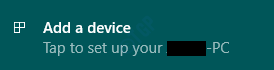
Krok 9: Raz kliknij Dodaj urządzenie, Urządzenie parowe Wystawia okno. Sprawdź, czy numer PIN jest taki sam
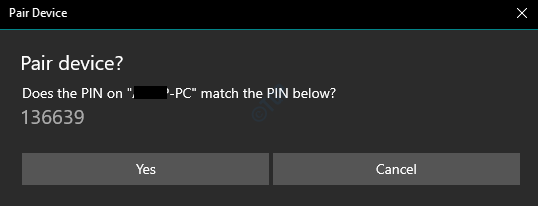
Krok 10: Najpierw kliknij Łączyć(Patrz krok 7) Na komputerze, a następnie naciśnij Tak(Patrz krok 9) na drugim komputerze.
Krok 11: Jeśli urządzenia pomyślnie się połączyły, zobaczysz Połączenie się powiodło wiadomość
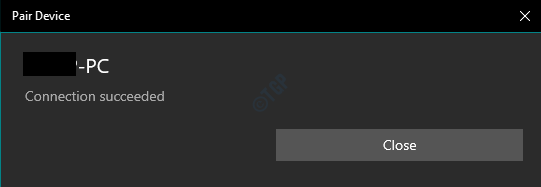
Jest to takie proste i dwa komputery są połączone. Teraz możesz przesyłać pliki między systemami.
To wszystko. Dziękuję za przeczytanie.
- « Przeciągnij i upuść nie działając w systemie Windows 10/11 PC
- Napraw sieć.Usługa udostępniania portów TCP nie uruchomiła błędu w systemie Windows 10/11 »

